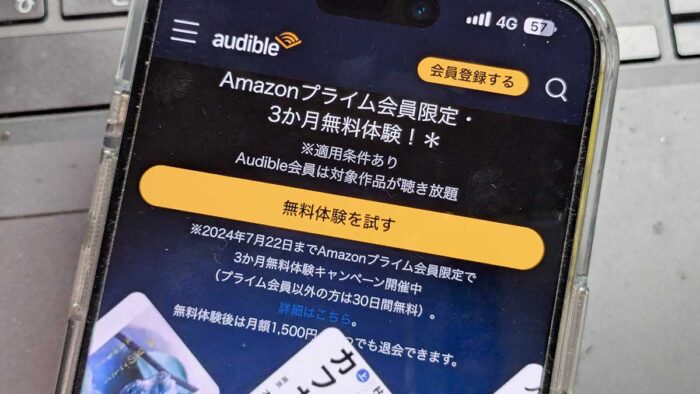

「オーディブルの料金は無料なの?」
「オーディブルはいつでも退会できる?」
読まなくていい!
聴いてるだけで本の内容を理解できる!
本を読むのが苦手…オーディブルは私にぴったりのサービス!(笑)
アマゾンでキンドル本をたくさん買って読んでる方は多いと思いますが、オーディブルはオーディオブックと言われる本をナレーターが読んでくれる書籍朗読サービスです。
プライム会員でも別途月額1,500円がかかるのはご愛嬌!?
まぁ…オーディオブックを1,2冊聴くだけですぐ元は取れます。
オーディブルの主な特徴は以下の通り。
- 視聴にはオーディブルアプリが必要です。
- 著名なナレーターや人気俳優が本を読んでくれます!
- 小説/ビジネス書/ライトノベル/洋書/語学/児童書など12万冊以上の本があります!
- ポッドキャスト・オーディブルオリジナル作品もあります!
- オフライン再生ができ、圏外でも聴くことができます。
- 再生速度を調整でき、自分のペースで聴けます。
- スリープタイマー機能…設定した章・時間で朗読を終わってくれます
- いつでも退会可能!
- 最大3ヶ月まで1ヶ月単位で休会もできます。
- オーディオブックを買うこともできます!
オーディブルはお試し期間もあるので、アプリをインストールしてぜひ試してみてください。
通勤通学中や家事の合間・本を読むのが難しい時・目が疲れている時は、オーディブルがラジオ代わりになりますよ!
当記事では私の体験の元、アマゾン書籍朗読サービス(耳読)オーディブルの使い方についてレビューします!
この記事でわかること(目次)
オーディブルの料金は?
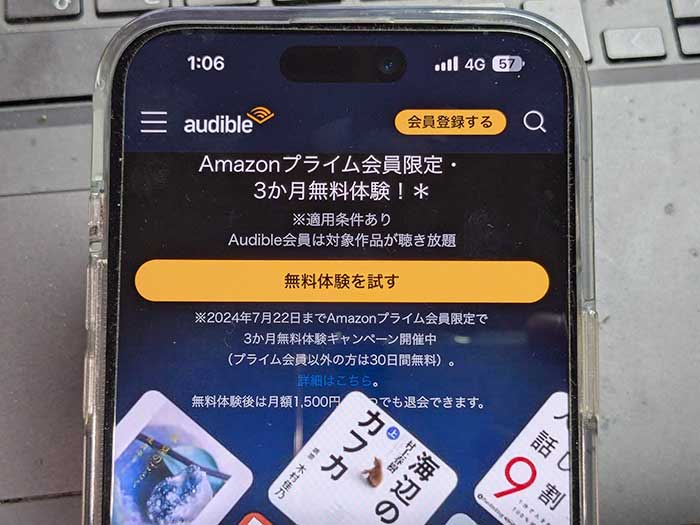
オーディブルは無料体験期間があります!簡単に試すことができるので使ってみてください!
無料体験中に退会しても更新月前日までは使えます!
オーディブル(Audible)は耳読アプリとも言われてるようで…プライム会員でも有料となってます!
別途、費用がかかる…

料金・仕様は以下の通りです。
| オーディブル | 内容 |
|---|---|
| 月額料金 | 1,500円 |
| 無料体験 | 2ヶ月無料キャンペーン中! (2024年5月9日まで) |
| 作品数 | 12万冊以上 |
| オフライン再生 | 〇 |
| ポッドキャスト 聴き放題 |
〇 |
| オリジナル作品 | 〇 |
| 再生速度 | 0.5~3.5倍速 |
| 退会 | いつでも退会可能! |
| サービス開始年 | 2015年 |
オーディブルは2015年からある書籍朗読サービス!知ってはいるけど使ったことはないって方が多いことでしょう…。
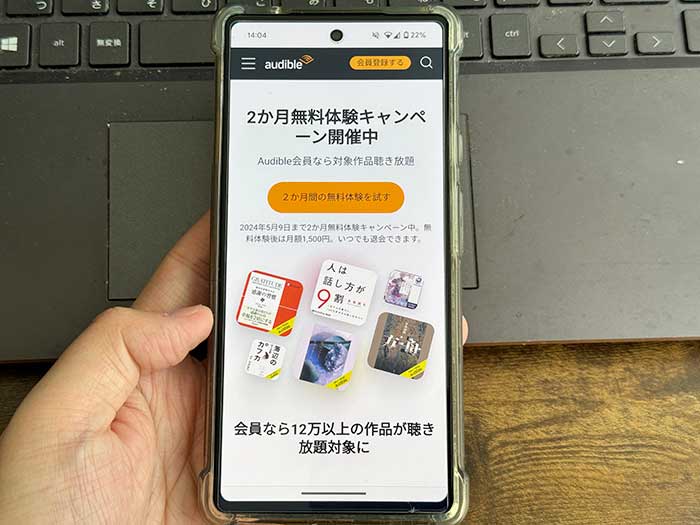
〇ヶ月無料キャンペーン期間外は、30日間がデフォルトの無料体験期間で、いつでも退会できるのは良きサービスです。
無料体験は契約した日から30日間です。翌月末締とかではありません。
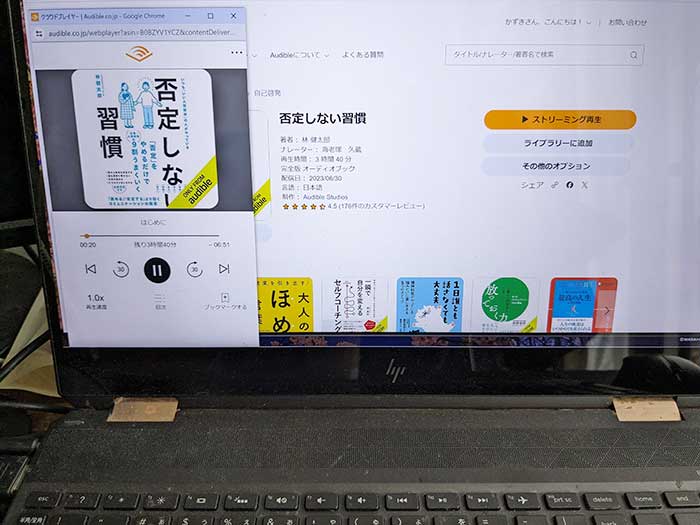
パソコンはもちろん、スマホ・タブレットなど色んなデバイスにアプリをインストールすることで楽しめますが、同じアカウントで再生できるのは1台のみです!
複数デバイスによるオーディオブックの同時再生はできません!
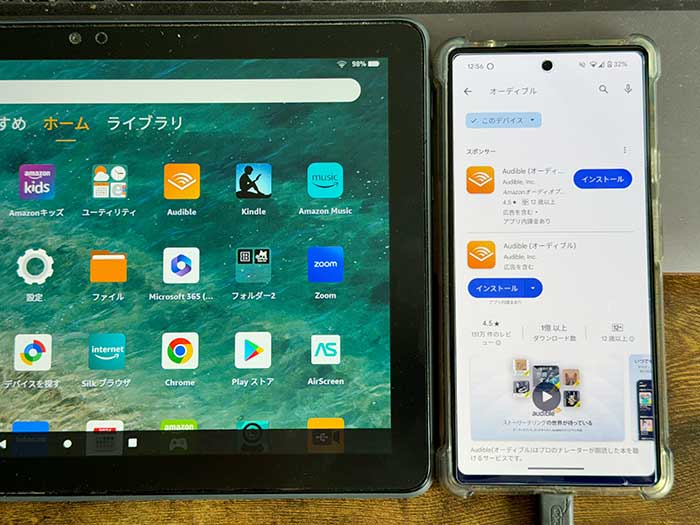
Fireタブレットにはアーディブルアプリがインストール済み。
エコードット/エコーショーなどスマートスピーカーでもオーディブルが使えるので試してみてください!
「アレクサ、オーディブルを再生して♪」
オーディブルを使い始めるには?
オーディブルを使い始めるには、パソコン・スマホ・タブレットのブラウザからオーディブル公式サイトを開いてください。
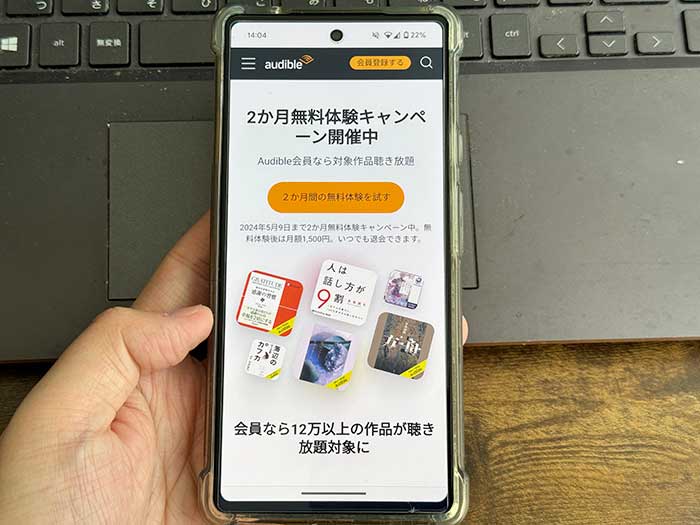
サイト内容を確認して無料体験を試すをタップ!
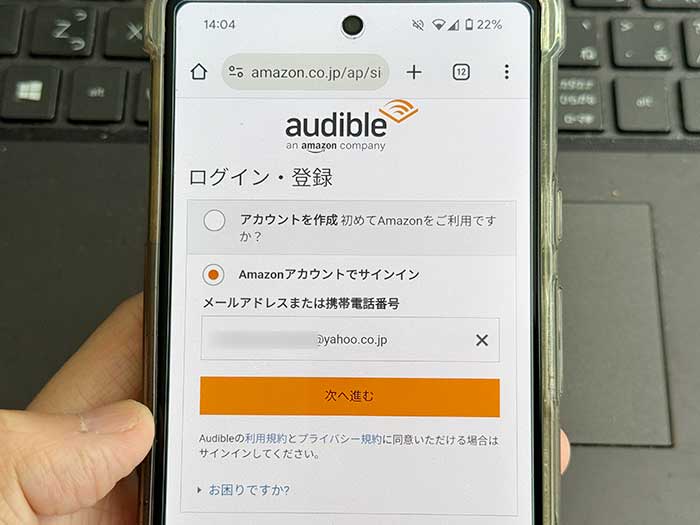
アマゾンアカウントでログインします。メールアドレスを入力して次へ進むをタップ。
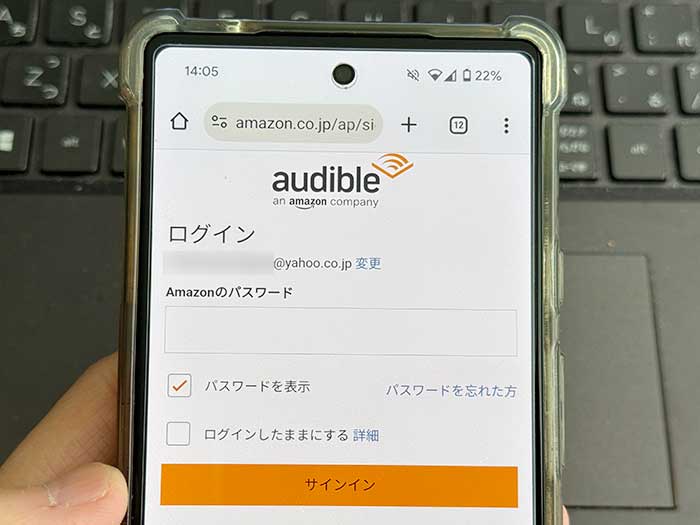
アマゾンアカウントのパスワードを入力してサインインをタップ。
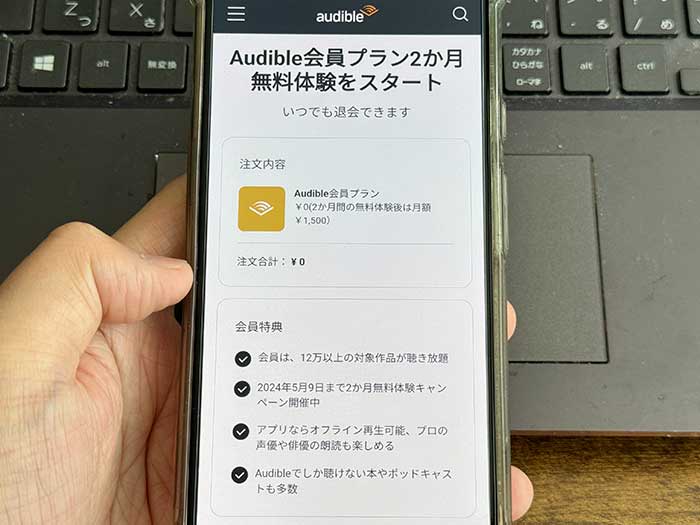
注文内容/会員特典を確認!
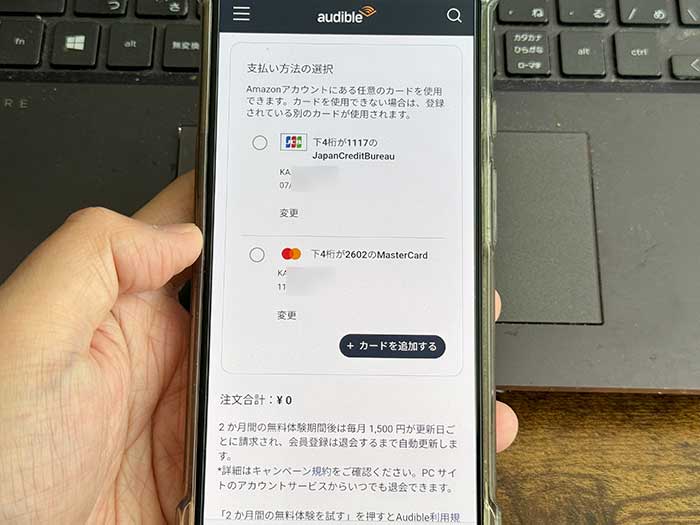
支払い方法の選択、クレジットカードしか使えません!
無料体験でもクレジットカードの登録が必要になります。
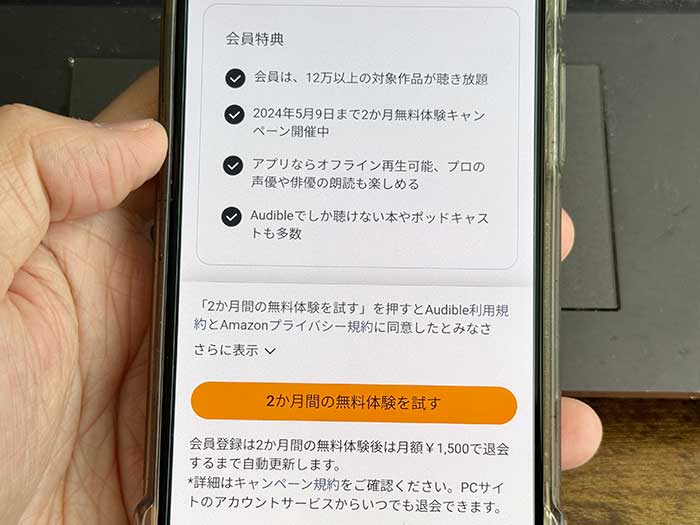
支払い方法のクレジットカードを選択したら無料体験を試すをタップ!
オーディブルの無料体験開始です!
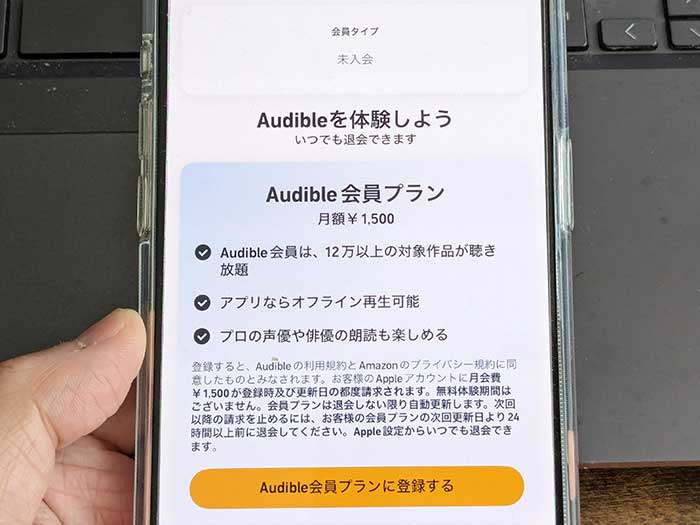
iPhoneの場合はAudible会員プランに登録するをタップ。
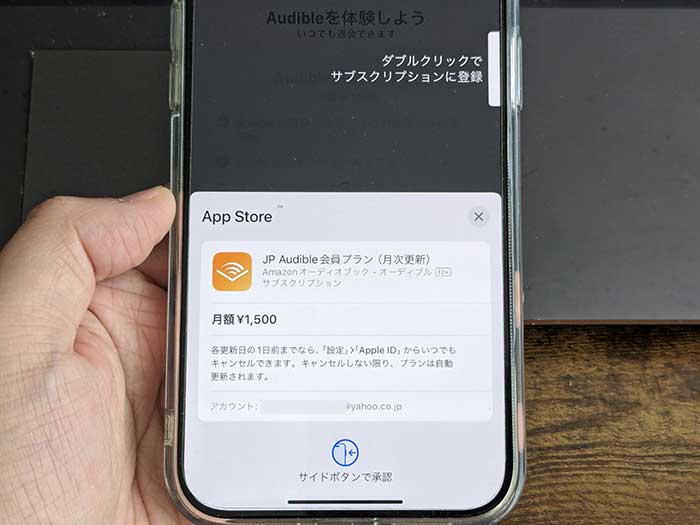
Apple IDのサブスクリプションによって登録が行われます。
オーディブルアプリの使い方は?
オーディブルをパソコンで使うにはオーディブル公式サイトを開くだけ。
スマホ・タブレットでオーディブルを使うには専用アプリをインストールしてください。android/iPhone共にアプリがあります。
同じAmazonアカウントでログインすると利用状況はどのデバイスを使っても同期されます。
しかし、再生はデバイスどれか1つになるので注意してください。
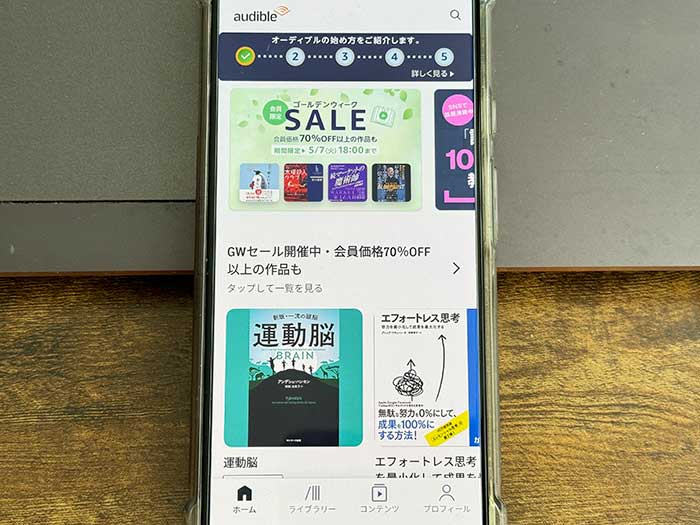
オーディブルアプリのホーム画面↑
画面上部にオーディブルスタートガイドが表示されています。
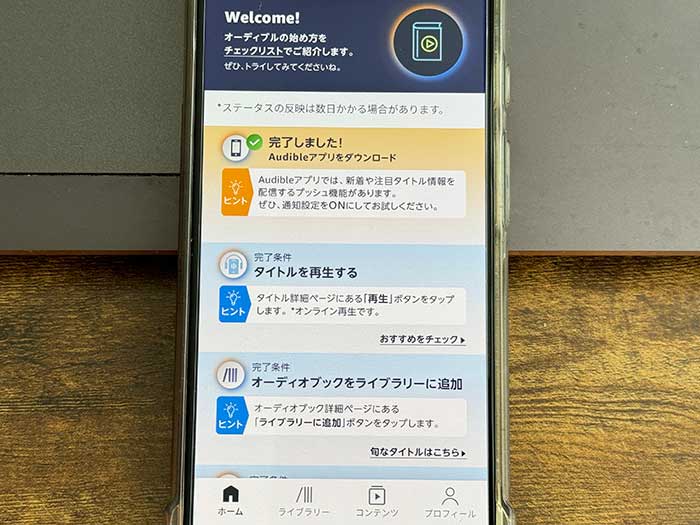
オーディブルでオーディオブックを再生してライブラリーに追加してみてくださ。
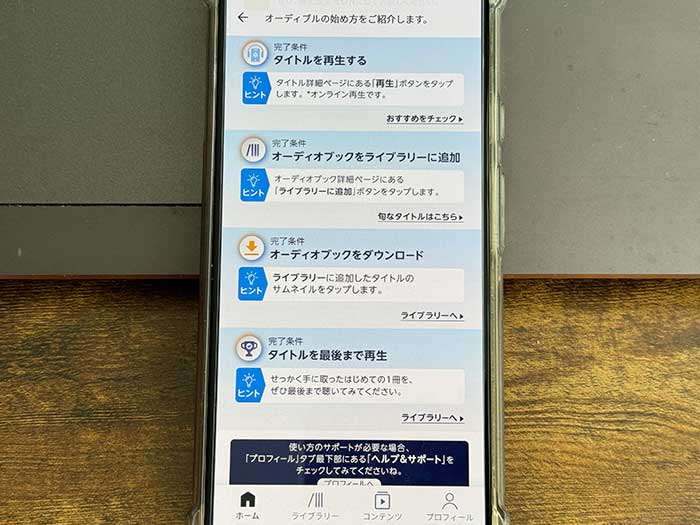
オーディオブックをダウンロードすると圏外でもオーディオブックを聴くことができます。
条件をすべてクリアするとオーディブルスタートガイドの表示が無くなりますw
※クリアして数日かかる場合あり
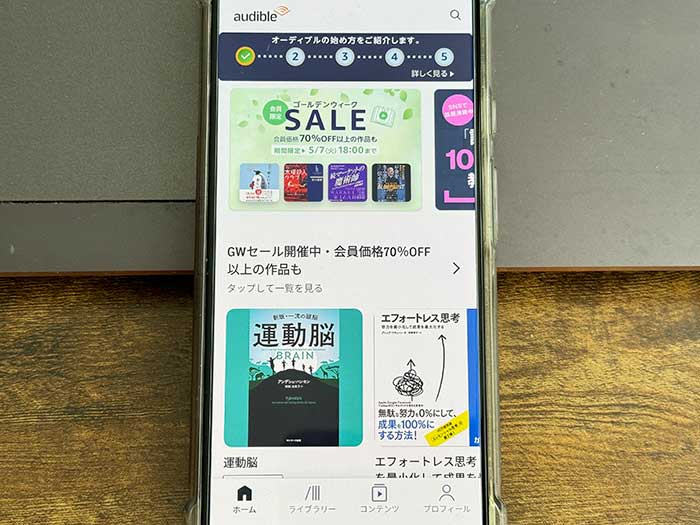
ホーム画面には以下コンテンツが表示されています。
- 注目の作品
- 新着作品
- 特集
- カテゴリー
- オリジナル作品
- おすすめシリーズ
- 人気のポッドキャスト
- 配信予定作品
画面右上に検索ボタンがあり、下部に固定メニューがあります。
- ホーム
- ライブラリー…気に入ったオーディオブックがストックされています。
- コンテンツ…オーディオブックをジャンルで探せます。
- プロフィール…アカウント・再生履歴・バッジなどを確認できます。
初めてオーディブルを使う際はできるだけ何ができるかを知る意味で色んな画面をチェックしてみてください。
オーディオブックを検索で探すには?
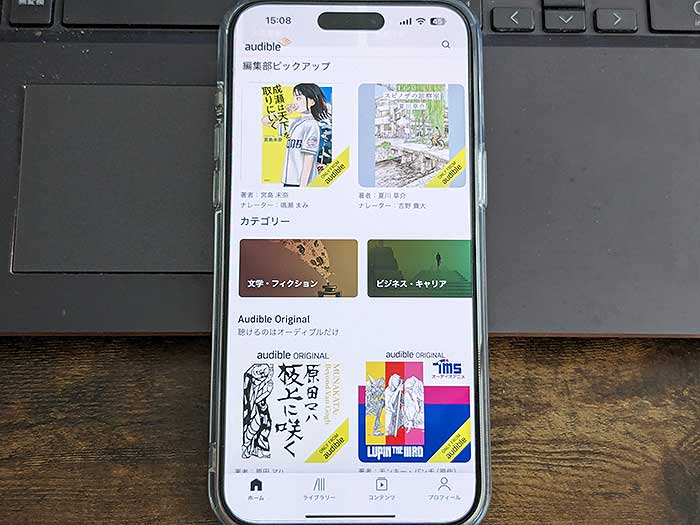
オーディブルを使って行く上で、読みたい本を探すのはなかなか難しいです。
何があるかもわからない…。
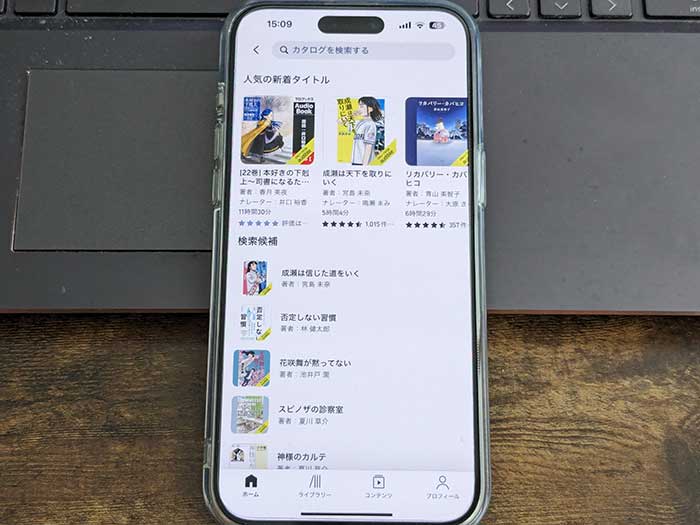
アプリ画面右上に検索ボタンがあるので、キーワード(作品名・作家名)を入力して検索してみてください。
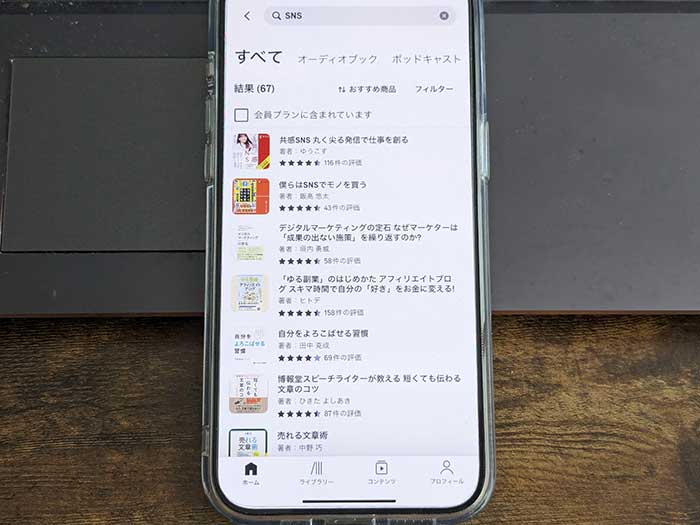
キーワードに関連するオーディオブックやポッドキャストがリストで表示されます。
検索結果は並び替えやフィルターでができるので気になるオーディオブックを細かく探してみてください。
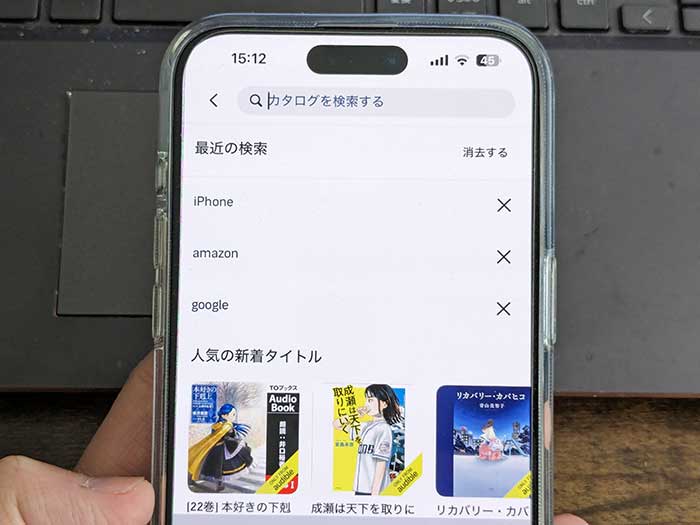
検索したキーワードは履歴が残るので、消さない限りいつても同じキーワードで検索ができます。
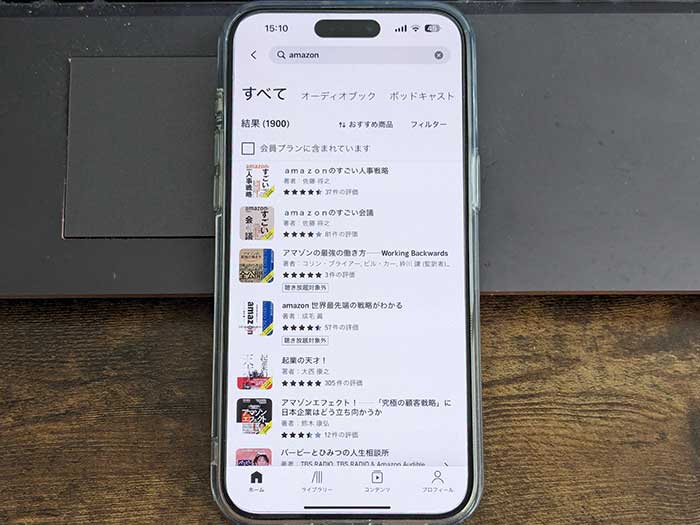
単一キーワードで検索すると膨大な数の結果が表示されるので、複合キーワードで検索するのがおすすめです!
オーディオブックをジャンルで探すには?
オーディブルで聴きたいオーディオブックを探すには検索の他、ジャンル別、用途別でも探せます。
ホーム画面下部メニューからコンテンツをタップ。
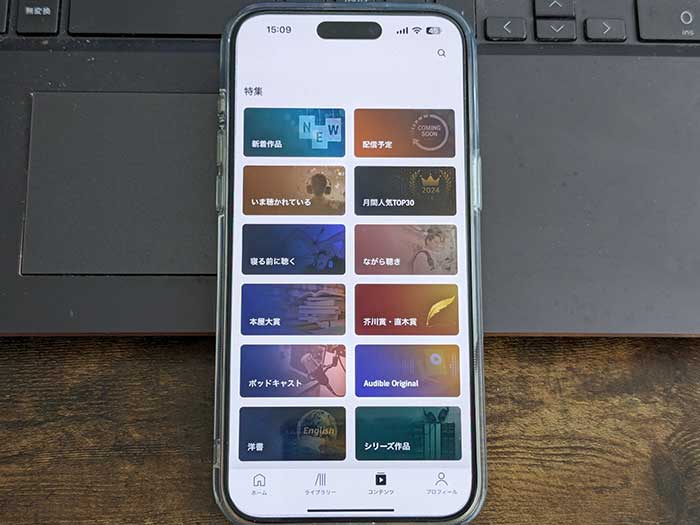
- 新着作品
- 配信予定
- いま聴かれている
- 月間人気TOP30
- 寝る前に聴く
- ながら聴き
- 本屋大賞
- 芥川賞・直木賞
- ポッドキャスト
- オーディブルオリジナル
- 洋書
- シリーズ作品
- 人気著者
- 人気俳優・声優陣が書籍朗読
- はじめての方へ
- オーディブルベストOF202〇
これら特集からオーディオブックを探せます。
また、カテゴリー・コレクションでも探せます。
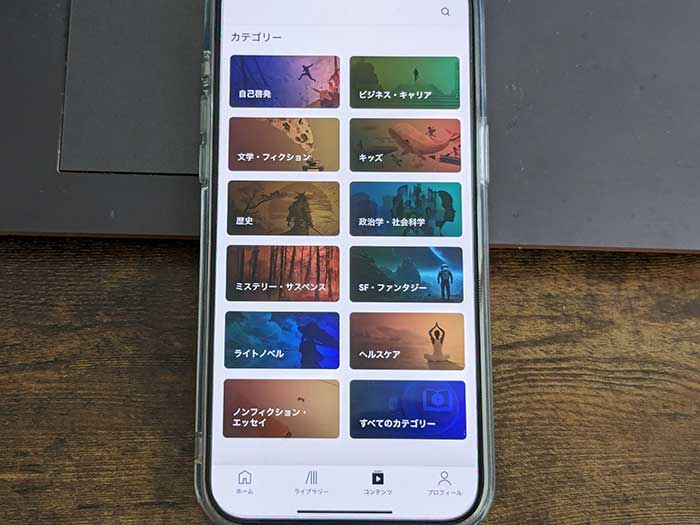
- 自己啓発
- ビジネス・キャリア
- 文学・フィクション
- キッズ
- 歴史
- 政治学・社会科学
- ミステリー・サスペンス
- SF・ファンタジー
- ライトノベル
- ヘルスケア
- ノンフィクション・エッセイ
- すべてのカテゴリー

- ミステリー小説
- 傑作ホラー小説
- 映像化・舞台化作品
- アニメ化作品
- SF・ファンタジー
- ナレーター別で楽しむ名作文学
- 童話・児童文学
- 著者本人朗読の作品
- お金の入門書30選
- 子育て本のおすすめ
- バラエティ・お笑い
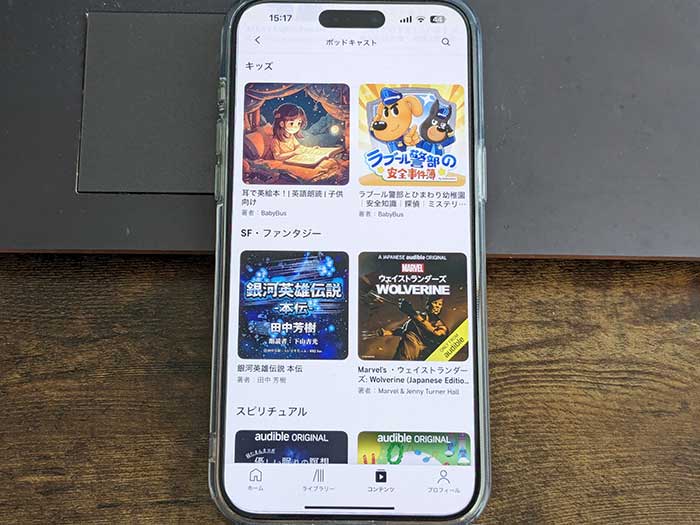
コンテンツの”特集”からポッドキャストを開くとポッドキャスト一覧が表示されます。
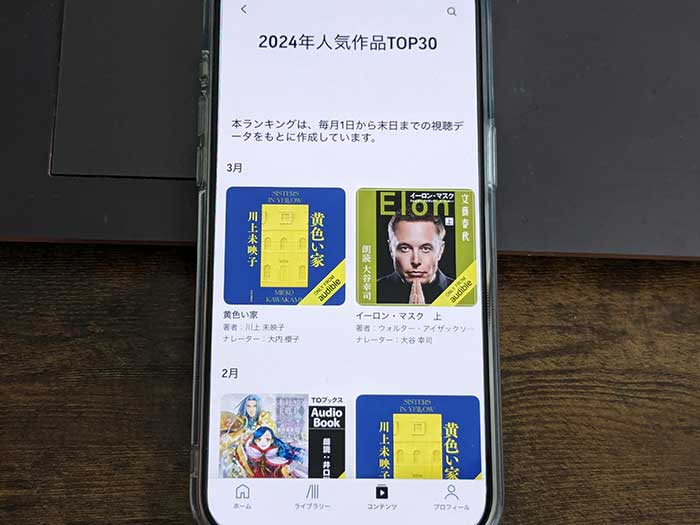
月間人気TOP30を開くと上記↑の通り!オーディブルユーザーが聴いてるオーディオブックを聴いてみるのも見聞が広がると思います♪
オーディオブックをライブラリに追加!
オーディブルのライブラリは自分が聴きたいオーディオブックをストックしていつでも聴けるようにしておける機能です。
ブックマークようなもの。
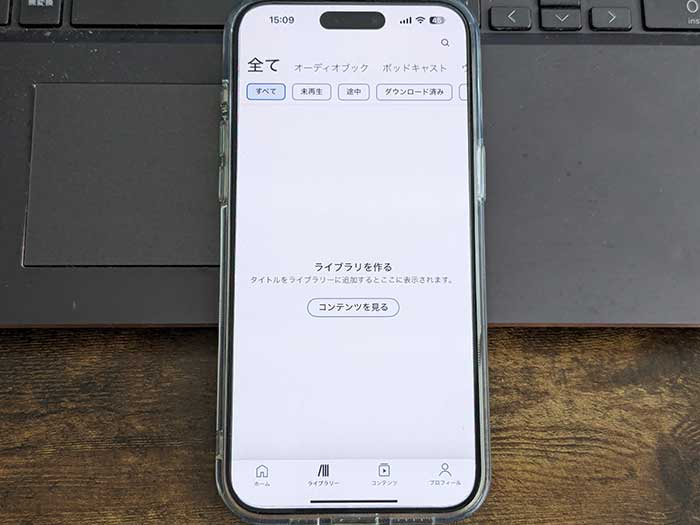
ライブラリ内は最初は空!
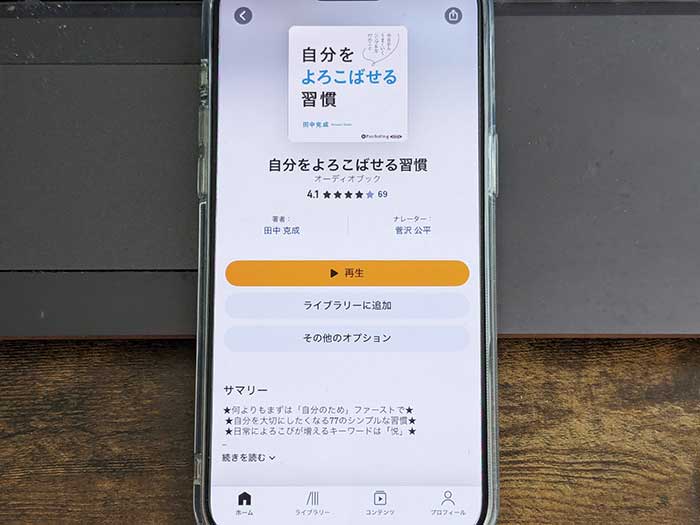
オーディオブックを開くとライブラリーに追加とあるのでタップ。
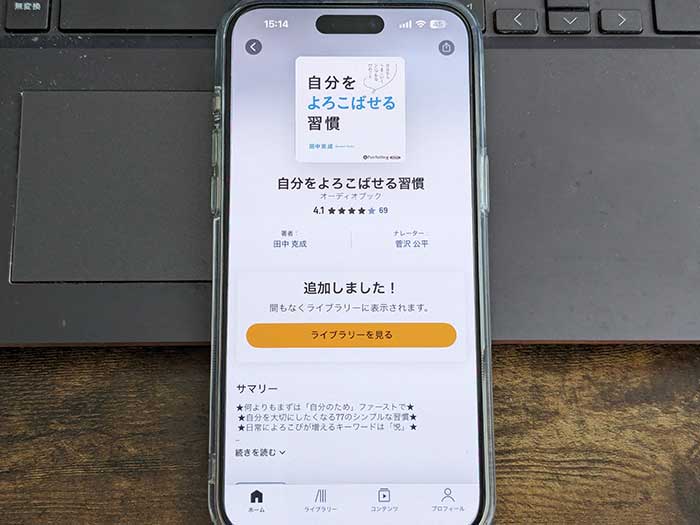
オーディオブックがライブラリーに追加されました。
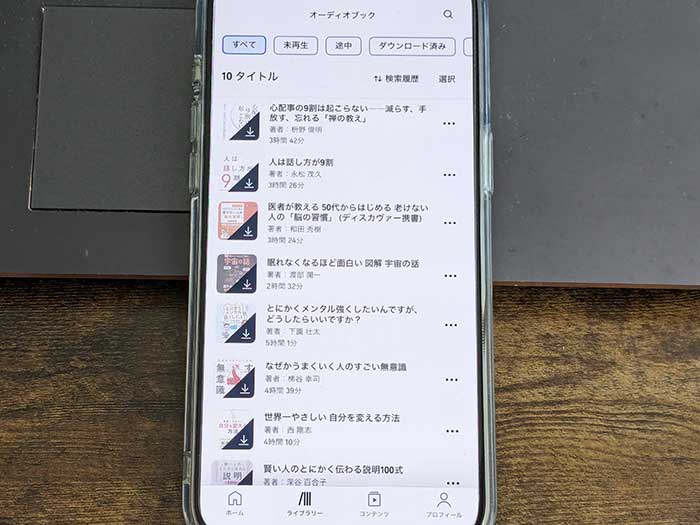
画面下部のメニューから”ライブラリー”を開くと、ライブラリーに追加したオーディオブックが表示されています。
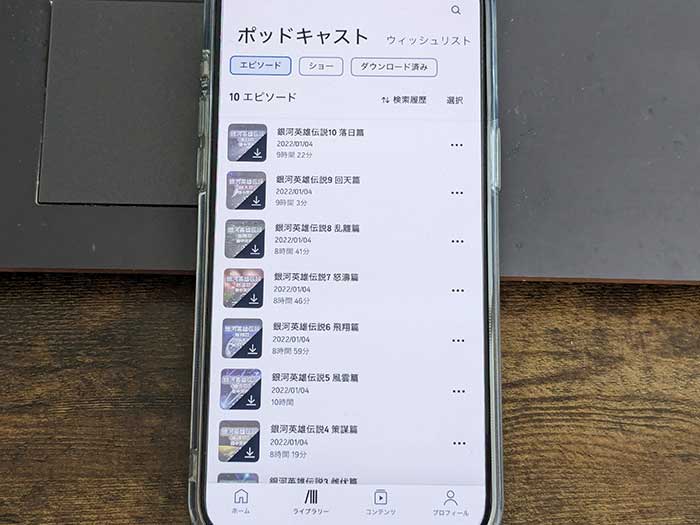
ライブラリーに追加したオーディオブックは、自動でジャンル別や用途別に振り分けられ、探しやすく見つけられやすくなってます!
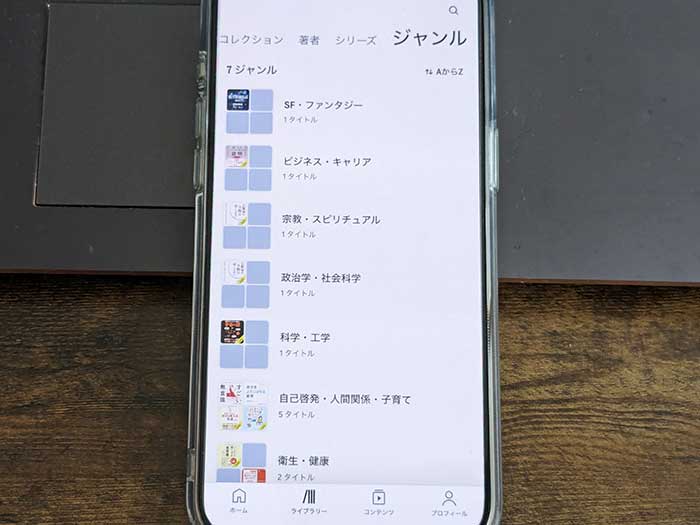
どんどんライブラリーに追加しても見つけやすくなってるのはめちゃ便利です♪
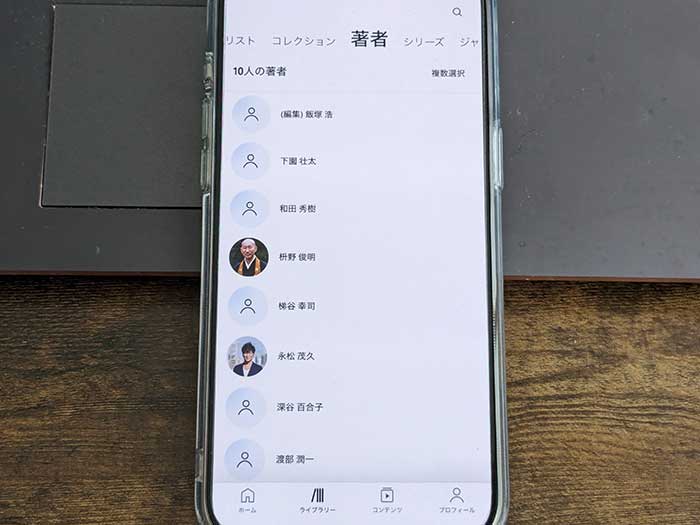
著者にもまとめられています!
オフライン再生!

オーディブルはオーディオブックをデバイスにダウンロードすると、データ通信ができない場所・圏外でも聴くことができます。
一度聞いたオーディオブックは自動でダウンロードされますが、別のデバイスではダウンロードされてないので注意してください。
ダウンロードしたオーディオブックはいつでもライブラリやデバイスから削除できます。
オーディオブックを聴く操作方法!
オーディオブックを聴くには、リストからまずはタップ!
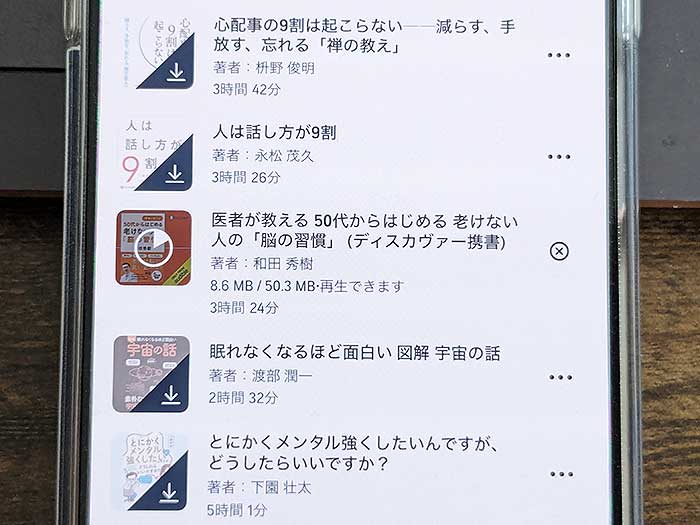
ダウンロードが始まり、ライブラリリストの先頭に移動されるのでタップすると再生されます!
オーディオブック右側の・・・をタップするとタイトル詳細やダウンロード・シェアなどができます。
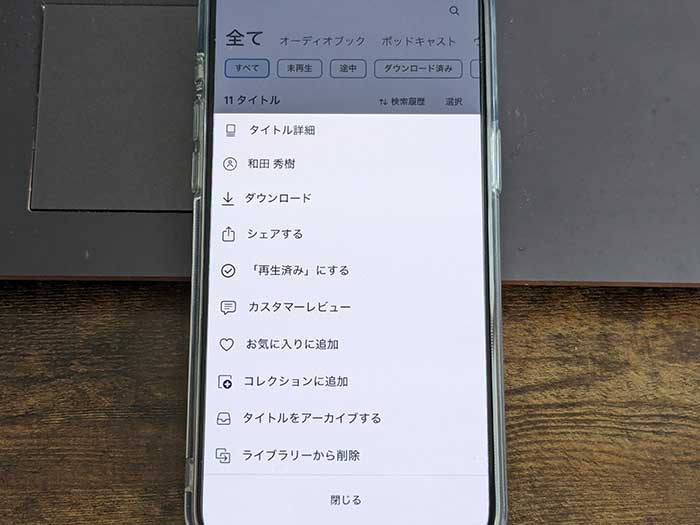
オーディオブックに対するレビューも書けます。
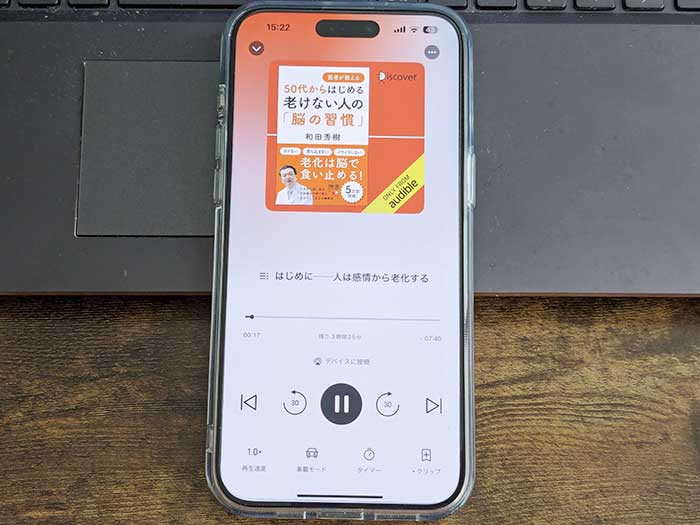
オーディオブック再生画面はこんな↑感じ!コントローラーボタンがたくさんあります!
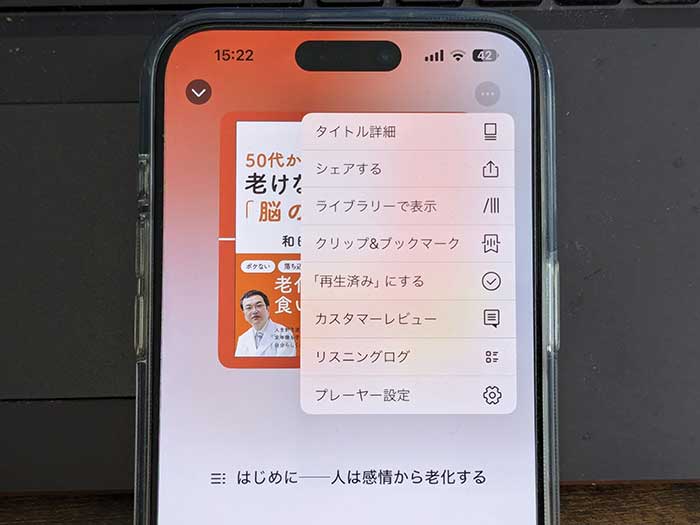
右上の・・・タップでシェアやクリップ・ブックマークが可能!
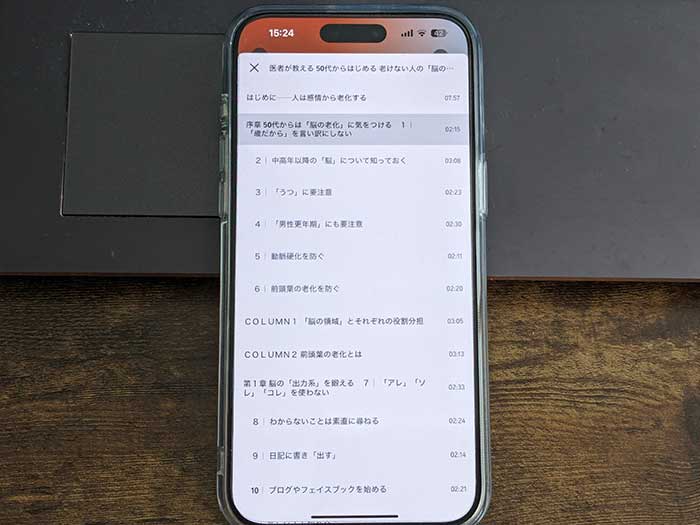
画面中央のはじめにをタップするとオーディオブック内の目次を表示でき、聴きたい章へ遷移できます。
再生中の画面では以下のことができます。
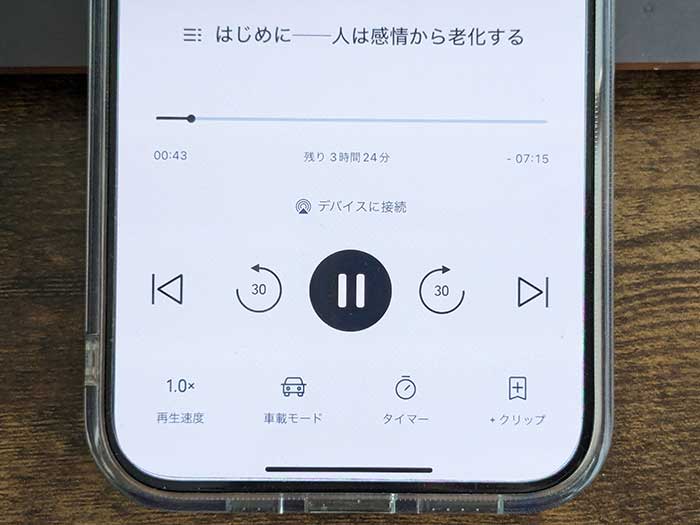
- 再生/停止
- 巻戻し/早送り
- 前へ/次へ
- 再生速度変更
- 車載モード
- タイマー設定
- クリップ追加…気になった個所を登録でき、いつでも再生できます。
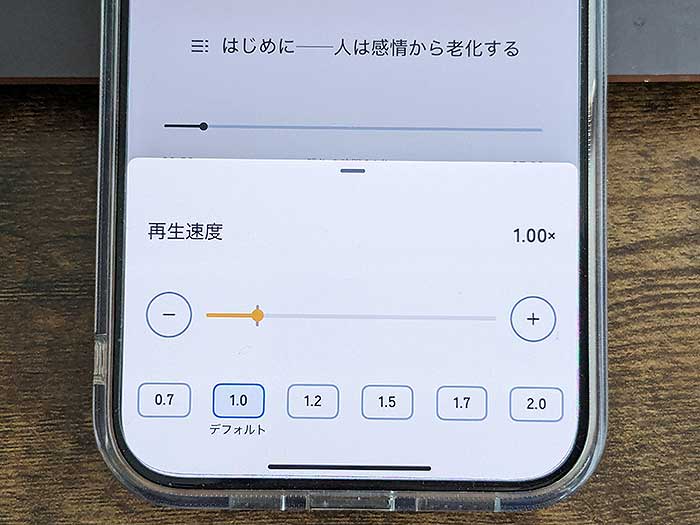
再生速度は0.7倍~2倍まで調整できます。
オーディオブックひとつひとつが長時間なので速めに調整するのもタイムパフォーマンスをよくできると思います。

車載モードにするとかBluetooth対応のカーナビでオーディオブックを再生できます。
聴きやすくなるので車での通勤中におすすめです!
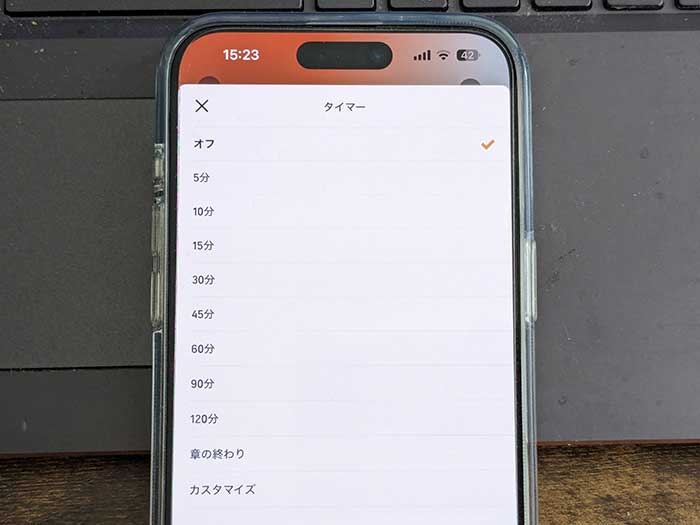
タイマーはオーディオブックの再生を設定した時間で止める機能です。
就寝前に聴いてる際、寝落ちしても自動で再生を止めてくれますよ♪
章の終わりに設定しておくのも良いと思います。
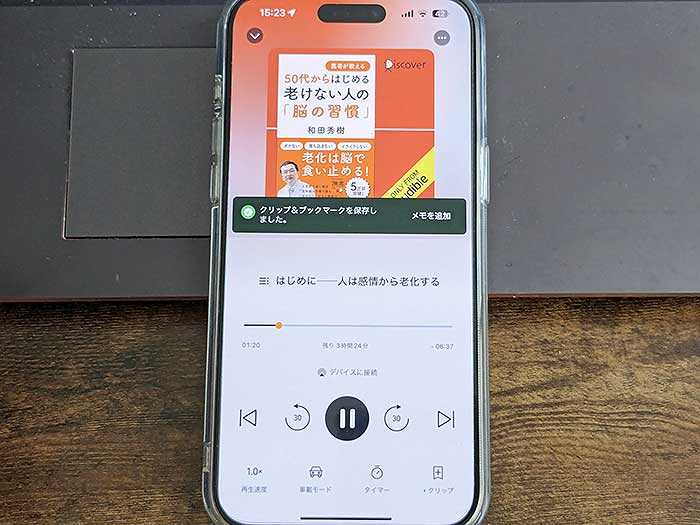
クリップは気になった個所を保存して保存した個所から再生できる機能です。
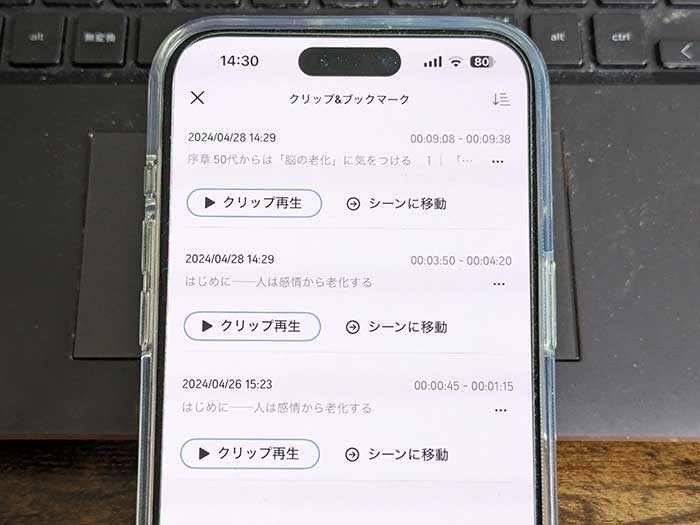
”クリップ&ブックマーク”画面を開くとクリップを再生できます!
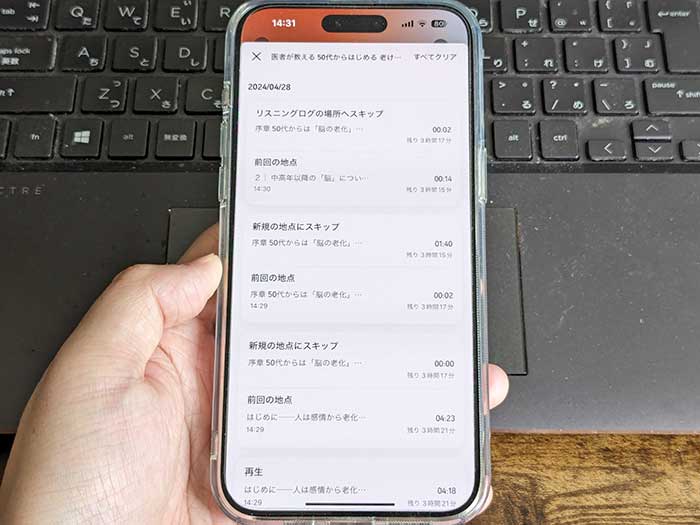
また、リスニングログでは聴いた個所から再度きくことができます。
プレイヤー設定
プレイヤー設定では以下のことができます。
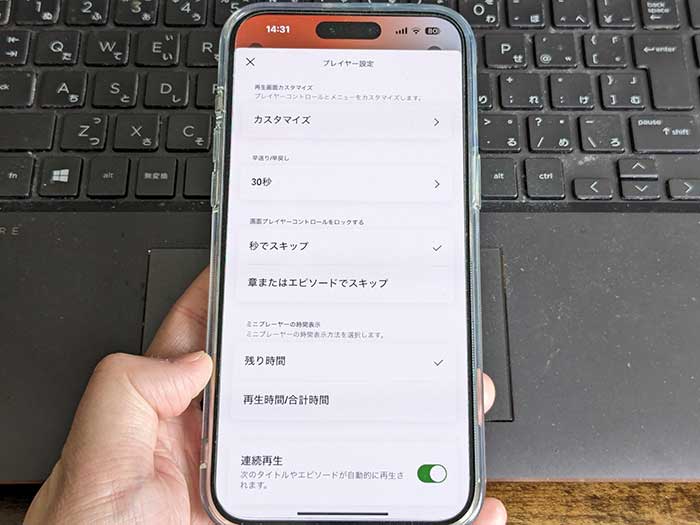
- 再生画面カスタマイズ
- 巻戻し/早送りの初期値設定
- 秒でスキップ/章またはエピソードでスキップ
- ミニプレーヤーの時間教示変更
- 連続再生のオンオフ
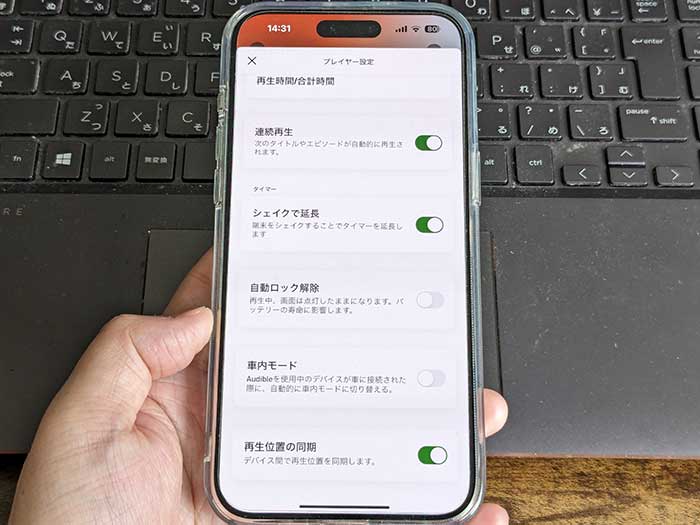
- シェイクで延長…デバイスを振ることでタイマーを延長できます。
- 自動ロック解除…オンにすると、再生中、画面を点灯したままにできます。
- 社内モード(車載モード)…オンにするとデバイスがカーナビに接続されたら自動的に社内モードに切り替わります。
- 再生位置の同期…オンにするとデバイス間で再生位置を同期できます。
オーディオブックを聴く上での細かい設定ができるので確認してください。
オーディブルアプリの要チェックの設定は?
オーディブルアプリを便利に使って行く上で要チェックな設定は以下の通り。
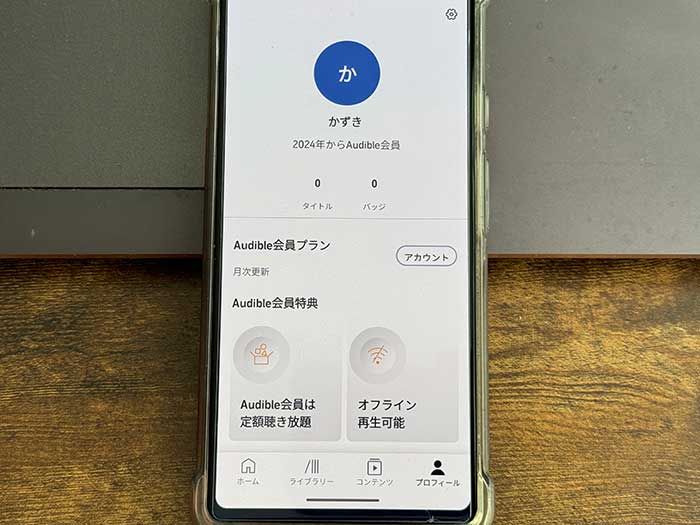
”プロフィール”を開くとアカウント情報が表示されます。

オーディブルをオーディオブックを聴けば聴くほどバッジが増えていきます。自己満足機能♪
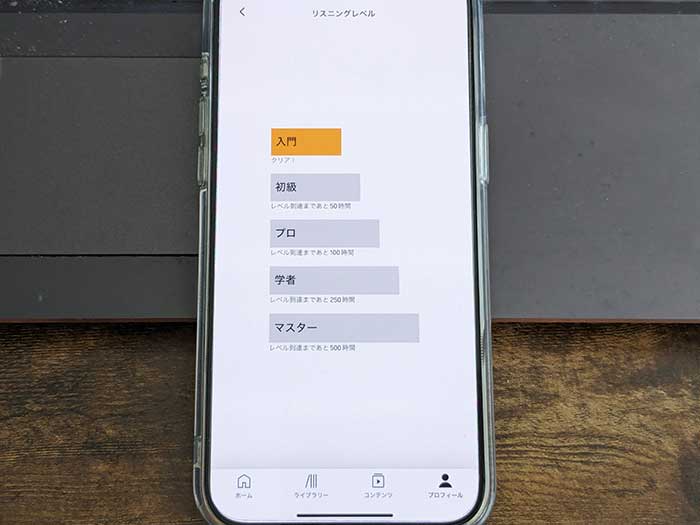
リスニングレベルもバッジ同様な自己満足機能♪
オーディオブックをたくさん聴いてバッジ獲得、レベルアップをしていきましょう!
オーディブルの設定はプロフィール画面右上のネジをタップ。
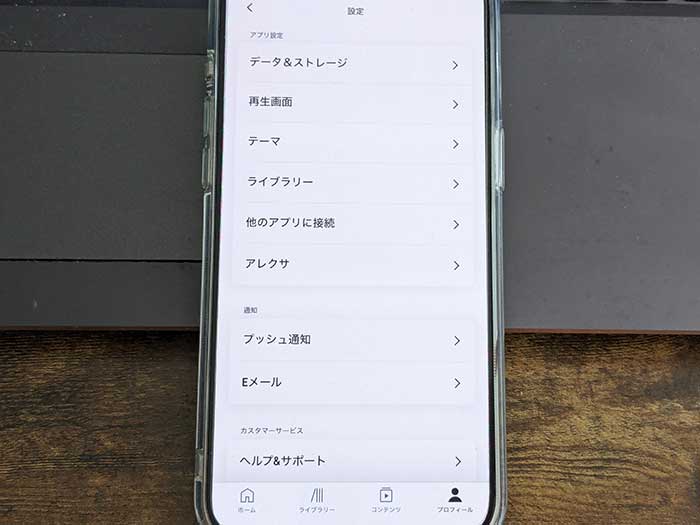
- データ&ストレージ
- 再生画面
- テーマ
- ライブラリー
- 他のアプリに接続
- アレクサ
- プッシュ通知
- Eメール
- ヘルプ&サポート
- 会員資格詳細
- プライバシー規約
- 利用規約
- サインアウト
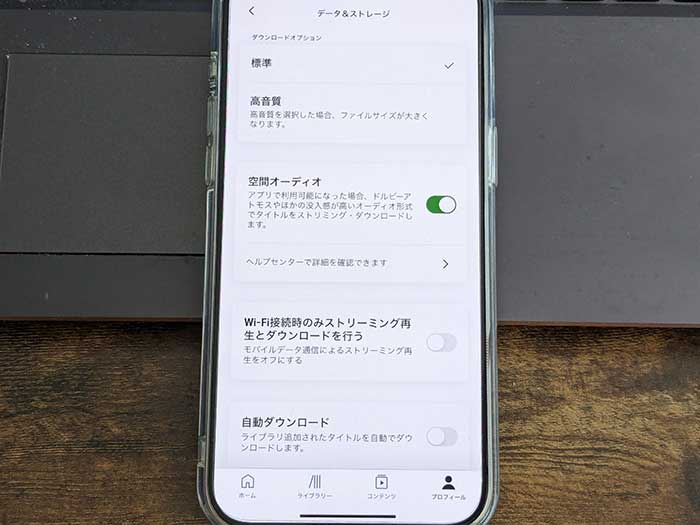
”データ&ストレージ”では、ダウンロードするオーディオブックの音質の変更、空間オーディオのオンオフ、WiFi接続時のみストリーミング再生とダウンロードを行う設定ができます。
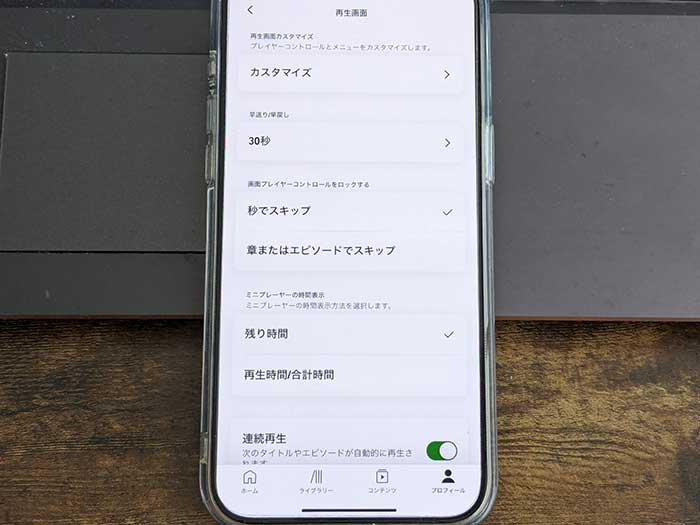
”再生画面”では、プレイヤーコントロールのカスタマイズ・巻戻し/早送り時間の初期値設定・ミニプレーヤーの時間表示設定・タイマー延長などができます。
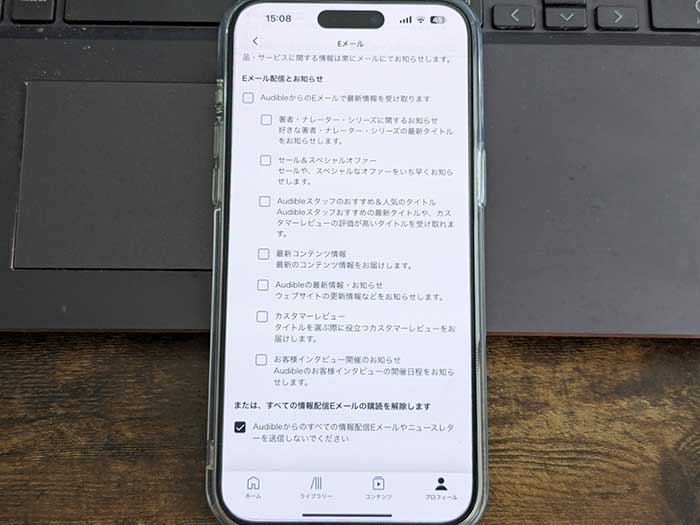
オーディオアプリを使っているとオーディブルからメールがどんどん届きます!
結構うざかったりするので、プッシュ通知もメール通知もできるだけ全部オフにしておきましょう!煩わしいです…。
オーディブルアプリを使って行く上で、設定の確認は必須!
自分好みに設定を変えてみてください!
オーディブルを使ってのデメリットは?
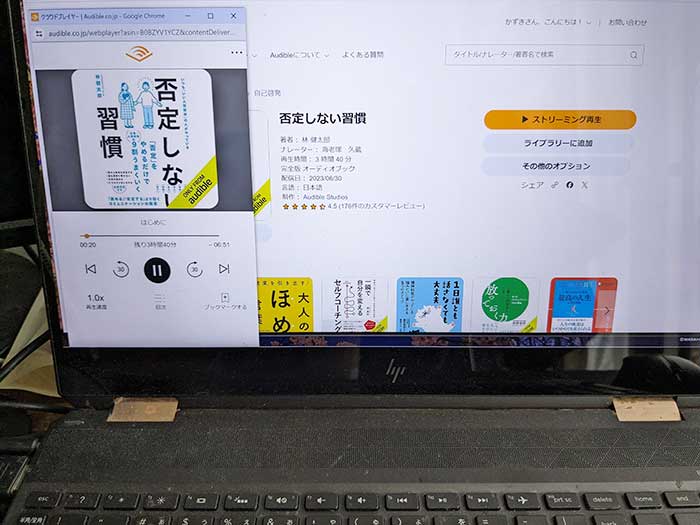
オーディブルを使ってのデメリットは以下の通り。
- まぁ…ちと、月額料金1,500円は高いな…。
- キンドル本と比べたら数が少ないです。
- ナレーターによって自分の耳と相性があり、聞きやすかったり聞きにくかったりがあります。
- 書籍やキンドル本のように斜め読みや読み返しができません。
- オーディブルでは挿絵や図解を見ることができません!
- 本1冊ページ量に前後しますが、読み上げるのに2,3時間かかります。
本1冊読み上げる(読了)のに時間がかかるので、タイマー機能を使って上手く分割して聴いていくことになります。
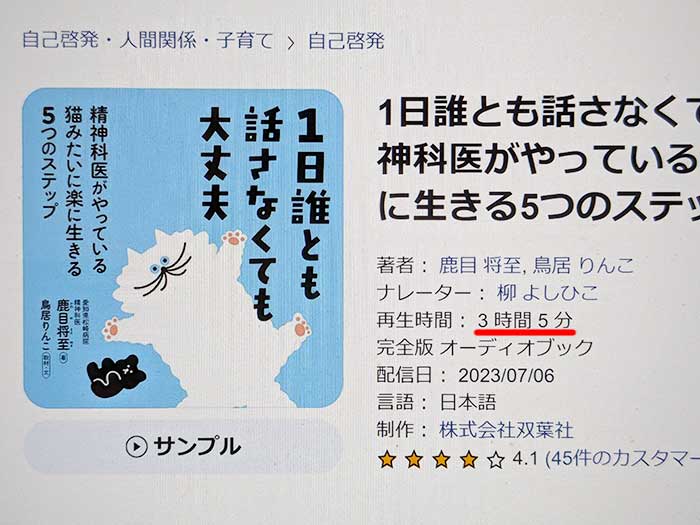
気になる文章やページを保存することができないので、必要に応じて別途メモ帳を用意するのも良いでしょう。
まぁ…まずはお試し期間があるので登録して実際に使ってみてください!
オーディブル更新日の確認方法は?
オーディブルは課金が発生する更新日があります。
オーディブルの更新日の確認は、パソコンだとアカウントサービスを開くことで、”会員タイプ”部分に表示されています。
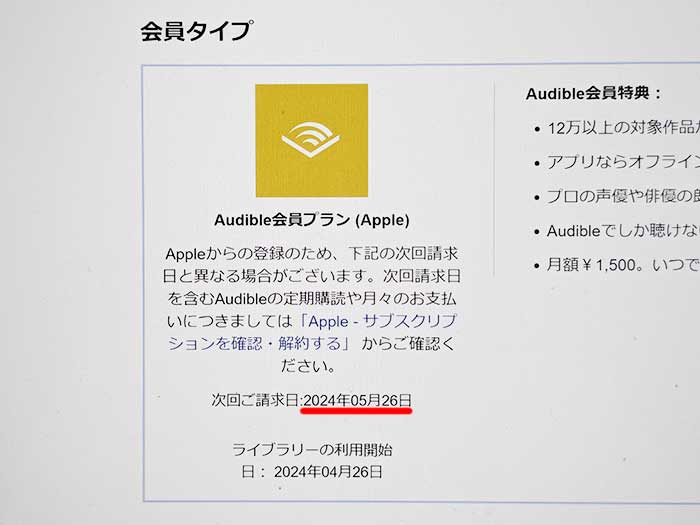
次回ご請求日の個所に更新日が表示されているので覚えておきましょう!
退会するなら更新日前日までに退会しましょう!
途中退会しても更新日まではオーディブルを使うことができます。
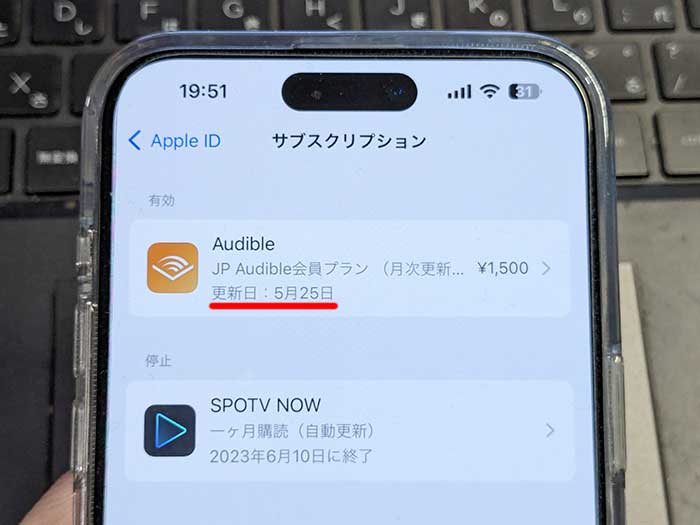
iPhoneでオーディオを契約した方は、iPhone設定のApple IDからサブスクリプションを開くことで次回更新日を確認できます。
オーディブルの退会方法は?
「オーディブルを使わなくなった…」
「オーディブルを退会したい!」
って時は、いつでも簡単に退会することができます!
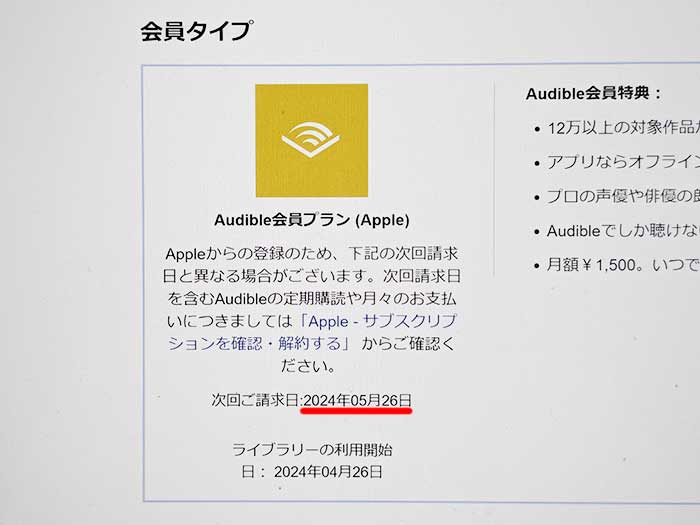
まぁ、更新日確認の手順と同じですが、パソコンでオーディブル会員プランの個所から退会手続きができます。
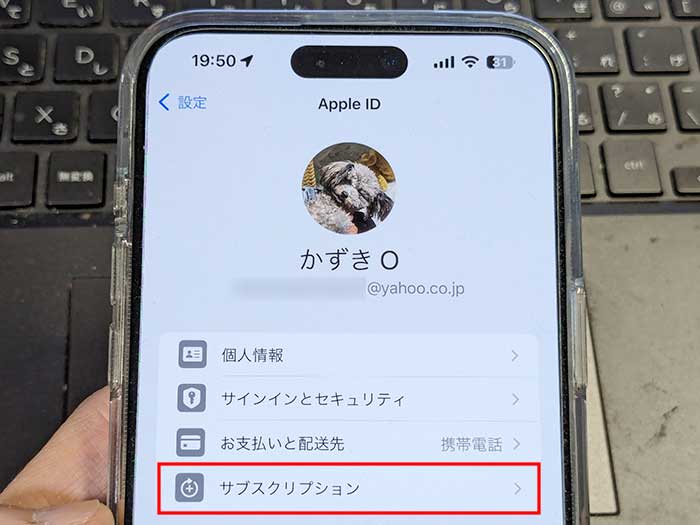
iPhoneでのオーディブル退会手順はiPhone設定からApple IDを開き、サブスクリプションをタップ。
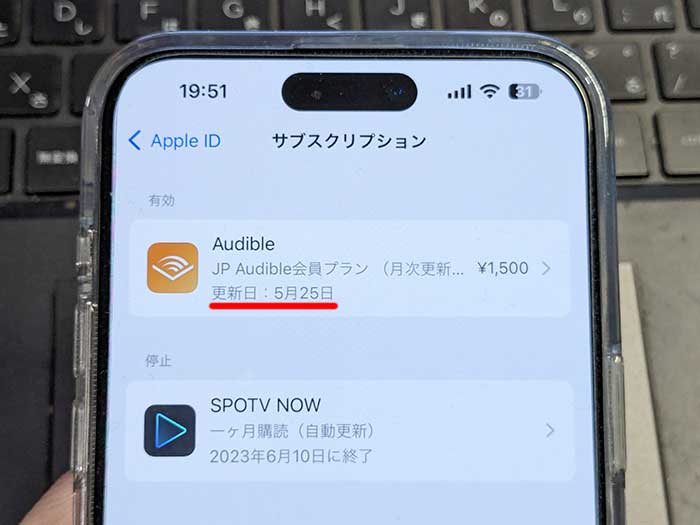
”サブスクリプション”からオーディブルをタップ。
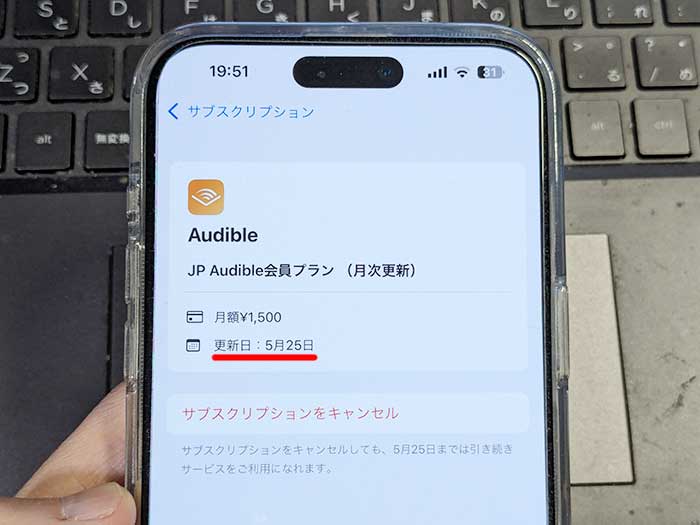
サブスクリプションをキャンセルタップで退会ができます!
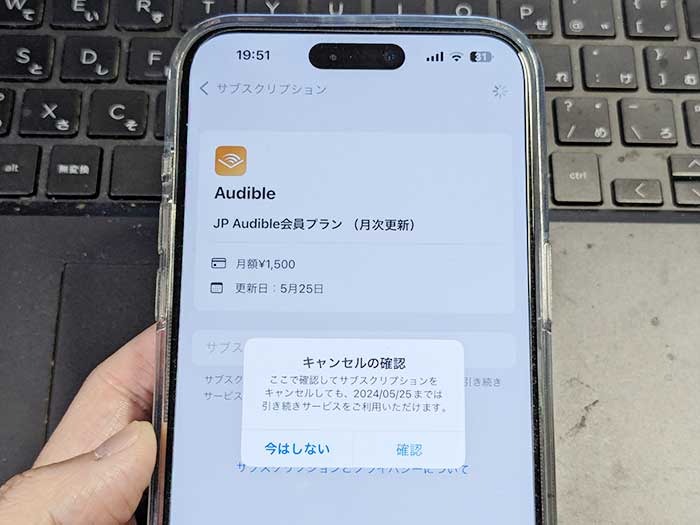
”キャンセルの確認”と表示されたら確認をタップして退会してください。
更新日まではオーディブルは使えます!
ダウンロードしたオーディオブックは聴けなくなるので注意してください!
購入したオーディオブックは引き続き聴いていけます。
オーディブル書籍朗読サービス(耳読)まとめ。
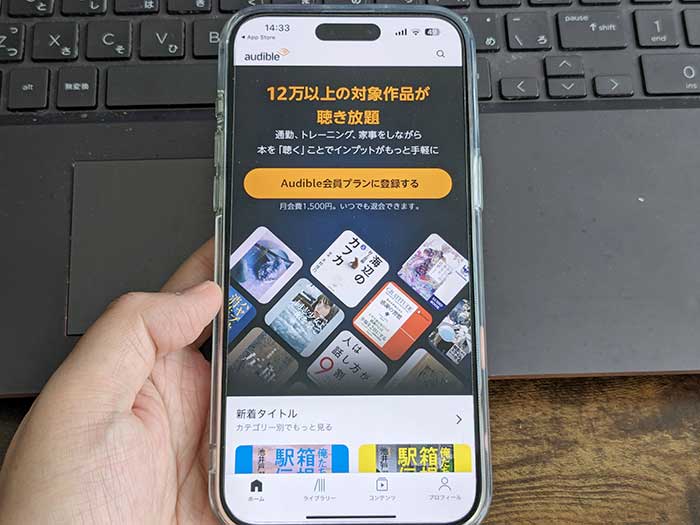
オーディブルは読書がちょっと苦手な方、読む時間が無いけど知識を深めたい方におすすめできる耳読アプリです!
通勤中に聴くためにはイヤホンが必要!
著名なナレーターや人気俳優の書籍朗読を濃く聴いていけます♪
オフライン再生ができるので自宅WiFiでダウンロードしてから聴いていくのがデータ通信量の節約もできて良いです。
オーディブルは無料体験期間があるし、使い方も設定も簡単なのでぜひ試してみてください。

エコードット・エコーショーでもオーディオブックを聴けるようになります!
オーディブルはいつでも退会できますよ!
関連 「4ヶ月無料!」アマゾンミュージックアンリミテッドとは?広告なしで聴き放題/登録手順!
関連 「3ヶ月無料!」キンドルアンリミッテッドとは?キンドル本定額読み放題サービスの使い方!本の返却/解約手順!
以上、アマゾン書籍朗読サービス(耳読)オーディブルの使い方についてでした!










・誹謗中傷、過激かつ攻撃的なコメントはIPアドレスを明記して公開する場合があります。
・検証依頼・読者様の体験レビューなども是非書き込みお願い致します。
※コメント欄が無い記事はコメントを受け付けていません。